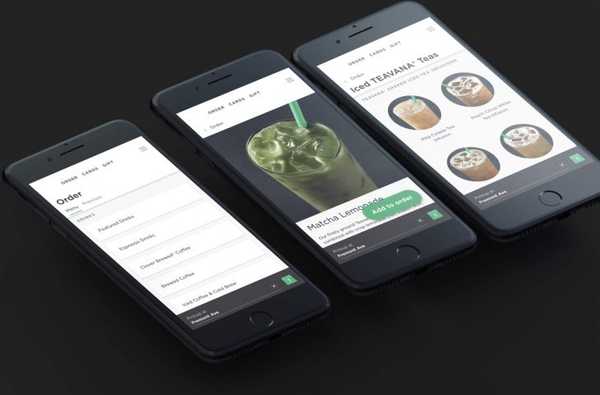Apple-ID-en din er nøkkelen til alle Apple-tjenester. Du bruker den på iOS-enheten din og Mac-en. Du logger deg inn med den til iCloud, FaceTime, Kalender, iTunes, Apple Store og mer. Så hva skjer hvis du glemmer det eller passordet for det?
Det er faktisk mange ting du kan gjøre, enten du eier en Apple-enhet eller mange. Her er hva du skal gjøre hvis du har glemt Apple-ID eller passord.
Har du glemt din Apple ID?
Sjekk iOS-enheten din
Apple-ID-en din brukes forskjellige steder på iOS-enheten din for forskjellige apper. Åpne iPhone, iPad eller iPod touch og ta turen til din innstillinger.
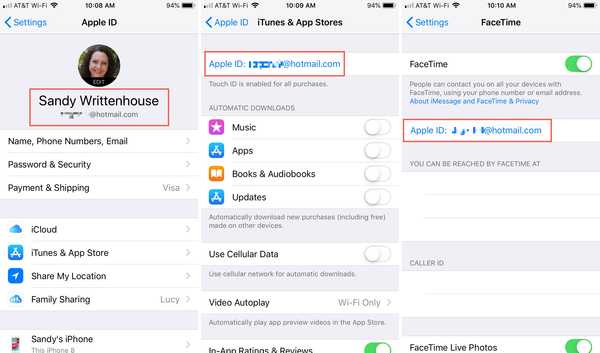
Hovedinnstillinger: Åpen innstillinger, springen navnet ditt øverst er din Apple ID øverst på neste skjermbilde.
iTunes & App Store: Åpen innstillinger, springen navnet ditt øverst, trykk på iTunes & App Store, Apple-ID-en din vises øverst.
meldinger: Åpen innstillinger, springen meldinger, plukke ut Send motta, Apple-ID-en din vises øverst.
Ansiktstid: Åpen innstillinger, springen Ansiktstid, Apple-ID-en din vises nær toppen.
Passord og kontoer: Åpen innstillinger, springen Passord og kontoer, under kontoer, se om du har en iCloud konto og trykk på den. Apple-ID-en din vises øverst.
Sjekk Mac-en
Akkurat som på iOS vises Apple-ID-en din mange steder på Mac-en. Her er flere du kan sjekke.
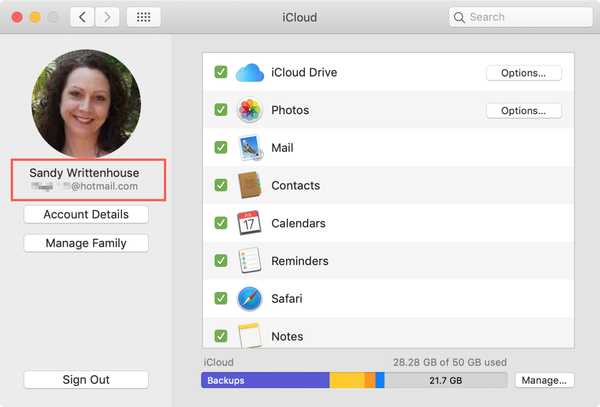
iCloud: Klikk på Apple-ikon > Systemvalg fra menylinjen, velg iCloud, Apple-ID-en din vises på venstre side.
Internett-kontoer: Klikk på Apple-ikon > Systemvalg fra menylinjen til venstre, se om du har en iCloud konto og klikk på den. Apple-ID-en din vises til høyre.
App Store eller Books app: Åpne enten App Store eller bøker app, og klikk butikk fra menylinjen. Hvis du er logget på, ser du Apple-ID-en din (e-postadresse) ved siden av Vis min konto. Hvis du ikke er logget inn, velger du Logg inn og en popup-vindu skal vises med Apple-ID-en din, slik at du kan angi passordet ditt.
meldinger: Åpen meldinger, klikk Preferanser fra menylinjen, under iMessage ser du Apple-ID-en din øverst.
Ansiktstid: Åpen Ansiktstid, klikk Preferanser fra menylinjen, under innstillinger ser du Apple-ID-en din øverst.
iTunes: Det er noen få steder i iTunes du kan se etter din Apple ID. Åpne appen på Mac-en og gjør ett av følgende.
- Klikk iTunes > Preferanser fra menylinjen. På Generell Hvis iCloud Music Library er merket av, ser du Apple-ID-en din ved siden av.
- Klikk Regnskap fra menylinjen. Hvis du er logget på iTunes, vil du se navnet ditt og Apple ID (e-postadresse) øverst.
- Klikk Regnskap > Vis min konto. En popup-vindu skal vises med Apple-ID-en din, slik at du kan angi passordet.
- Gå til Bibliotek > kjøpt og velg et element. Klikk Redigere > Få informasjon fra menylinjen. Velg Fil fanen, så ser du Apple-ID-en din (e-postadresse) ved siden av navnet ditt under Kjøpt av. Dette fungerer bare hvis du ikke har endret Apple-ID-en din siden du kjøpte den varen.
Sjekk nettet
Gå til enten iCloud.com eller Apple ID-konto nettside. Hvis du lagret innloggingsinformasjonen din, kan du begynne å skrive i boksen for å popere den. Du trenger bare den første bokstaven.
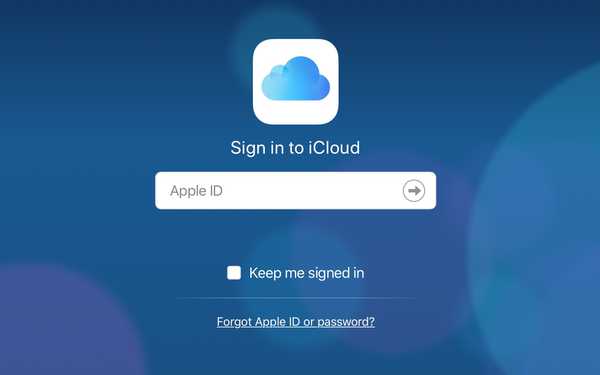
Hvis du er på iCloud.com, klikker du navnet ditt øverst til høyre og velger iCloud-innstillinger. Du ser Apple-ID-en din øverst.
Når du er inne på Apple ID-kontosiden, ser du Apple-ID-en din umiddelbart.
Hvis du ikke klarer å komme inn med en lagret Apple ID, klikker du på begge sider Glemt Apple ID eller passord? link. På neste skjermbilde kan du prøve å legge inn det du tror din Apple ID kan være. Du kan også klikke på lenken til slå det opp hvis du trenger mer hjelp.
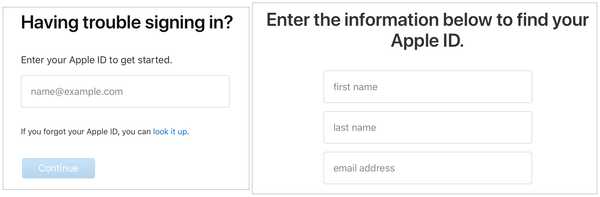
Glemte Apple ID-passordet ditt?
Hvis du har glemt Apple ID-passordet, må du tilbakestille det. Her er de forskjellige måtene du kan gjøre.
På iOS-enheten din med tofaktorautentisering
1) Åpen innstillinger.
2) Trykk på navnet ditt øverst.
3) Plukke ut Passord og sikkerhet.
4) Tap Bytt passord.
5) Hvis du blir bedt om å angi passordskoden til enheten din, vil du legge merke til forklaringen på at du er logget på iCloud og kan derfor endre passordet ditt. Tast inn ditt passord å fortsette.
6) Skriv inn det nye passordet, bekreft det, og trykk på Endring.
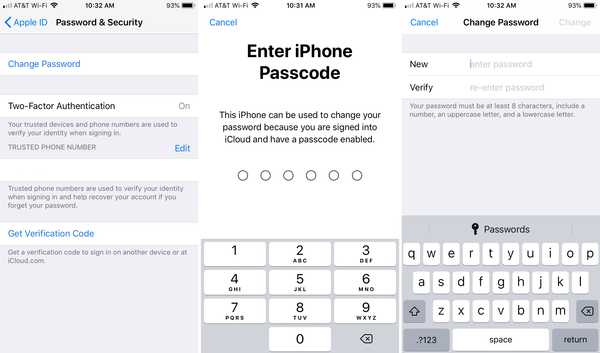
På Mac-en med tofaktorautentisering
1) Klikk på Apple-ikon > Systemvalg fra menylinjen.
2) Plukke ut iCloud.
3) Klikk kontodetaljer.
4) Velg hvis du blir bedt om passordet ditt Glemt Apple ID eller passord og følg instruksjonene. Hvis ikke, velg Sikkerhet og klikk Bytt passord.
5) Du blir bedt om å oppgi Mac-systempassordet ditt for å endre Apple ID-passordet.
6) Skriv inn det nye passordet, bekreft det, og klikk på Endring.
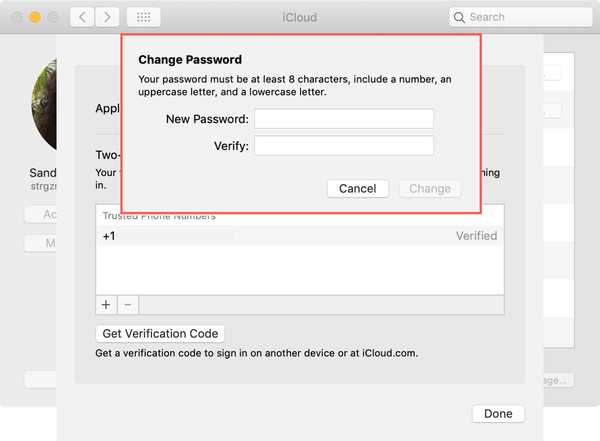
På en annen enhet
Hvis du kan bruke en venn eller et familiemedlem, kan du åpne Finn min Iphone og gjør følgende.
1) Forsikre deg om at personen er logget ut av appen og at Apple-ID-en deres ikke er befolket. Hvis det er det, fjerner du det.
2) Tap Glemt Apple ID eller passord?.
3) Skriv inn Apple-ID-en din og følg trinnene for å hvile passordet ditt.
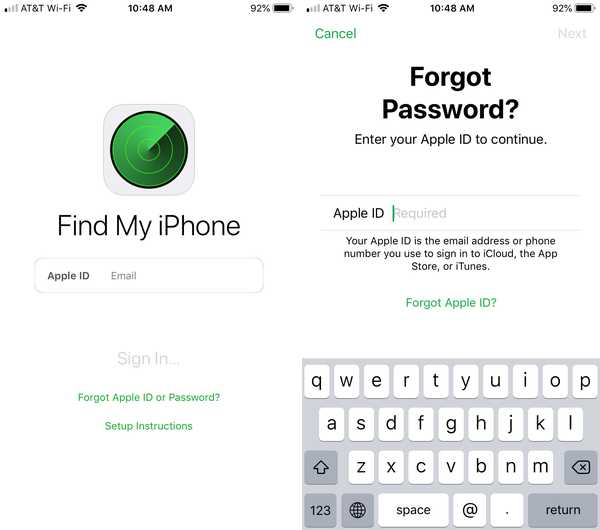
På internett
1) Gå til Apple ID-konto nettsted og klikk Glemt Apple ID eller passord?.
2) Skriv inn din Apple ID og klikk Fortsette.
3) Du blir spurt om hvordan du ønsker å tilbakestille passordet ditt, ta et valg og deretter følge instruksjonene for metoden du velger.
Hvis du bruker totrinnsverifisering, blir du bedt om å bekrefte telefonnummeret ditt og vil deretter motta en melding med instruksjoner til enhetene dine.
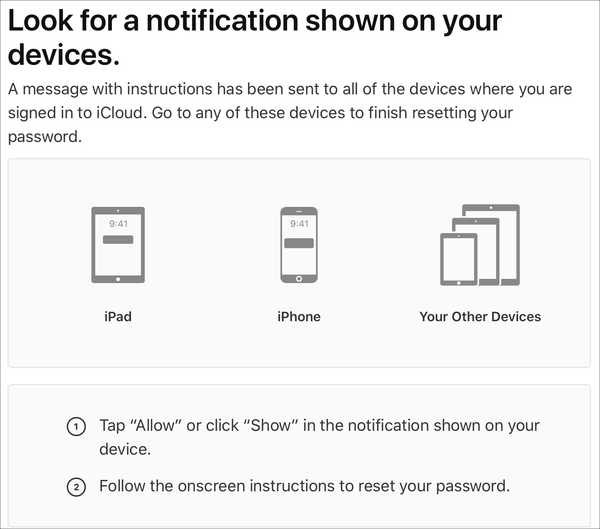
Pakk den opp
Hvis du har glemt din Apple-ID eller passordet som følger med det, har du mange måter å løse problemet. Har dette skjedd med deg tidligere? Hvilken metode brukte du for å gjenopprette Apple-IDen din eller tilbakestille passordet ditt?